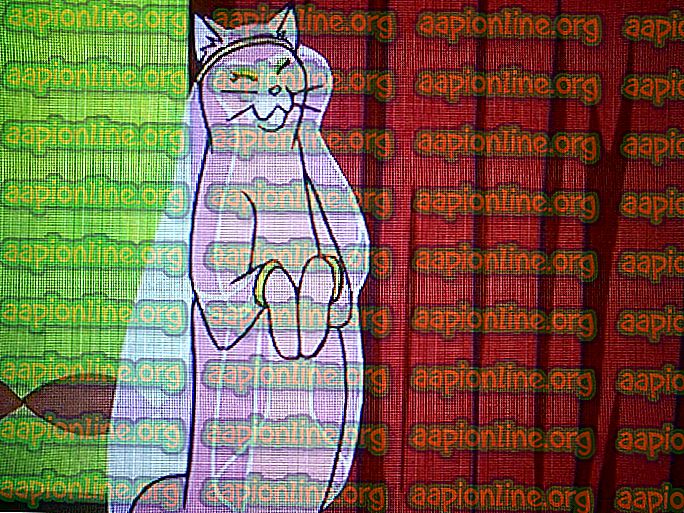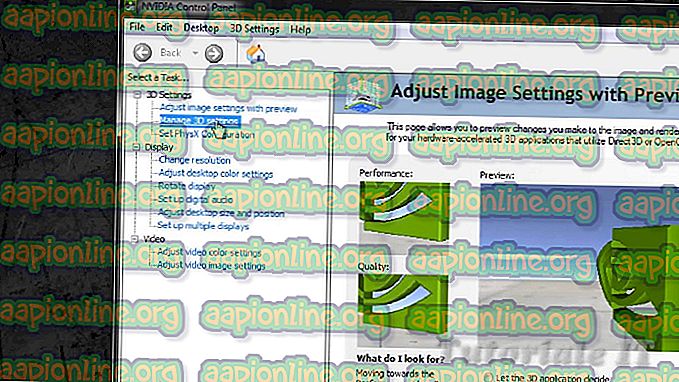Corrigir: PUBG Bad Module Info Error
Os jogadores experimentam um Bad Module Error ao jogar PUBG particularmente após a atualização 1709 dos Criadores do Windows. Desde então, os jogadores que jogam PUBG, CS Go e Fortnite informaram essa mensagem de erro de vez em quando. A principal razão para este erro são as mecânicas e os módulos envolvidos em fazer o jogo rodar em seu computador alimentado pelo próprio Windows. A mensagem completa do erro é “ bad_module_info parou de funcionar ”.

Você pode pensar que, como o PUBG possui seu próprio iniciador, ele não tem nada a ver com várias bibliotecas e módulos do Windows. Não funciona assim; Cada jogo faz uso de um mecanismo pré-definido implementado no Windows e tomando-os como sua estrutura principal e eles realizam suas operações durante a execução do jogo.
Solução 1: desativando a otimização de tela inteira
O Windows possui um recurso chamado "Otimização de tela cheia", que permite ao sistema operacional melhorar a qualidade do jogo e o desempenho quando o jogo está sendo executado no modo de tela cheia. Uma vez que o PUBG é principalmente configurado para ser jogado em tela cheia, esse mecanismo entra em ação e tenta otimizá-lo. Em vez da atualização do Windows 1709, há muitos relatórios que causam a mensagem de erro.
Podemos tentar desativar a otimização de tela inteira e ver se isso resolve o problema para nós. Lembre-se de que desativar essa opção diminuirá seu FPS, mas você poderá ao menos jogar.
- Clique com o botão direito do mouse no Epic Games Launcher e selecione Propriedades .
- Uma vez nas propriedades do lançador, selecione a aba de Compatibilidade e marque a opção Desativar otimização de tela cheia . Além disso, marque a caixa Executar este programa como administrador .

- Pressione Aplicar para salvar as alterações e sair. Reinicie o computador e veja se isso resolve o problema. Se você estiver usando o Steam, certifique-se de executar estas etapas também.
Solução 2: Atualizando o Windows e o PUBG
A PUBG reconheceu oficialmente a mensagem de erro e também alertou que não foi o único jogo afetado pela atualização do Windows 1709. De acordo com a PUBG:

No momento da postagem, não havia soluções possíveis para a situação. Esse erro foi rapidamente percebido pelos engenheiros da Microsoft que, posteriormente, lançaram várias atualizações de software para corrigir a mensagem de erro. Seguindo a Microsoft, a PUBG também atualizou o jogo para corrigir o problema e garantir que isso não ocorra no futuro.
Então, se você está enfrentando esse erro, provavelmente significa que você não tem a versão mais recente do Windows instalado. Nesse caso, recomendamos que você atualize o Windows no mais breve possível usando as etapas abaixo.
- Pressione Windows + S, digite “ Atualizar ” na caixa de diálogo e abra o aplicativo Configurações.

- Selecione a opção Verificar atualizações e deixe o Windows verificar. Certifique-se de que você tenha uma conexão ativa com a Internet antes de continuar.

Após a atualização ser instalada, reinicie o computador e inicie o PUBG novamente.
Além do Windows, verifique também se você possui a versão mais recente do PUBG instalada.
Solução 3: desativando a barra de jogos
A barra de jogos é um novo recurso introduzido nas recentes atualizações do Windows 10. Este recurso detecta o jogo jogado automaticamente e lança uma 'barra de jogo' na parte central inferior da tela e permite gravar, capturar ou tirar fotos do seu jogo usando teclas de atalho. Ele pode ser facilmente acessado no jogo pressionando Windows + G sempre que estiver jogando qualquer jogo dentro ou fora do aplicativo Xbox.

Esse recurso é conhecido por causar vários bugs e dificultar as operações do jogo. Podemos tentar desabilitar isso e ver se isso funciona. Você pode ativá-lo novamente se isso não funcionar no seu caso. Você pode verificar o nosso artigo sobre o que é 'gamebarpresencewriter.exe' e como desativá-lo. 'gamebarpresencewriter.exe' é o principal serviço da barra de jogos. Você pode desativá-lo usando as etapas listadas no artigo.
Além dos métodos acima, você também pode tentar:
- Ligue e desligue o seu computador.
- Instalando as versões mais recentes de todos os drivers (especialmente drivers gráficos).
- Certifique-se de que nenhum outro jogo esteja sendo executado em segundo plano.
- Certifique-se de que você está logado como administrador .